تكون قوالب ووردبريس.كوم قابلة للتخصيص بالكامل لتناسب احتياجاتك. ومع ذلك، إذا كنت تفضِّل إنشاء قالبك الخاص، فيمكنك تصميم تخطيطك المثالي عن طريق اتباع الخطوات الواردة في هذا الدليل.
في هذا الدليل
يُعد اختيار قالب جزءًا أساسيًا من إنشاء موقعك على الويب. إذا تعذر عليك العثور على تخطيط يلائم رؤيتك، فيمكنك إنشاء تخطيط الصفحة الرئيسية المخصص الخاص بك عن طريق تجميع أنماط المكوّنات وتخصيصها معًا.
يعني تصميم قالبك الخاص أنه يمكنك إنشاء تخطيط لا يطابق أي قوالب حالية لمنح موقعك شكلاً ومظهرًا فريدَين. إنه مفيد خصوصًا عندما تريد سحب أجزاء من قوالب مختلفة معًا في قالب واحد أو إذا كنت ترغب في استخدام ألوان مخصصة وإقرانات خطوط بطريقة لا تستخدمها القوالب الأخرى المحددة سلفًا.
يوضِّح هذا الفيديو خطوات تصميم قالبك الخاص. يتم تضمين الإرشادات المكتوبة خطوة بخطوة أدناه.
لبدء إنشاء قالبك الخاص، اتخذ الخطوات الآتية:
- تفضَّل بزيارة لوحة تحكم موقعك.
- انتقل إلى المظهر ← القوائم.
- مرر خلال القوالب إلى أن تجد قسم “التصميم بنفسك”.
- انقر على “البدء“.
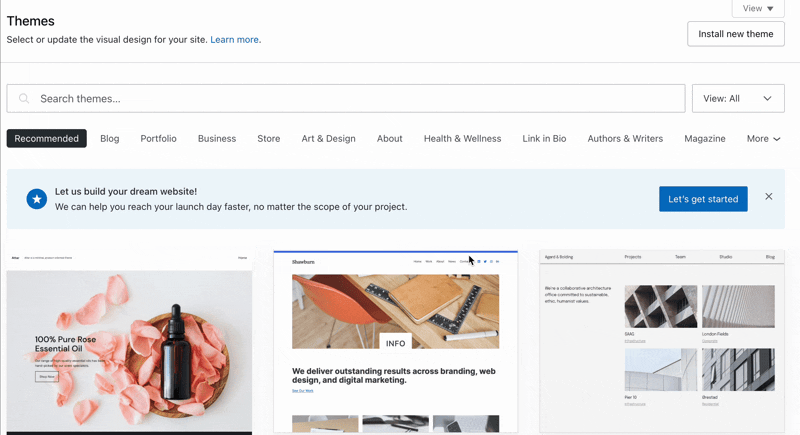
ستبدأ بالترويسة، حيث يمكنك الاختيار من قائمة أنماط الترويسة المتاحة في العمود الأوسط. اختر واحدة تطابق رؤيتك بشكل وثيق (يمكنك دائمًا تخصيصه بشكل أكبر بعد إنشاء قالبك).
عندما تحدد ترويسة، ستظهر في نافذة المعاينة على الجانب الأيمن من الشاشة.
يمكنك تمرير المؤشر فوق الترويسة في لوحة المعاينة للتبديل بشكل عشوائي بين أنماط الترويسات المختلفة أو إزالة الترويسة من المعاينة.
بمجرد أن تختار نمط الترويسة الذي تريده، انتقل إلى الخطوة المقبلة.

على الجانب الأيسر من الشاشة، انقر على تصنيفات الأقسام المختلفة لرؤية أنواع أقسام المحتوى المختلفة التي يمكنك إضافتها إلى صفحتك الرئيسية. تصفَّح التصنيفات المختلفة الموجودة على الجانب الأيسر لترى الأقسام المتاحة في كل تصنيف، وانقر على الأقسام التي ترغب في إضافتها إلى القالب.
يمكنك إضافة عدة أقسام إلى جزء المعاينة. يمكنك بعد ذلك تمرير المؤشر فوق قسم في لوحة المعاينة لنقله إلى الأعلى أو الأسفل، أو إزالته من المعاينة، أو التبديل بشكل عشوائي لتبديل أي قسم من أقسام الأنماط المختلفة.
لا داعي للقلق بشأن نموذج النص والصور في الوقت الحالي — سيمكنك إحلال محتواك الخاص محلها في خطوة لاحقة.
بعد إدراج الأقسام الخاصة بك، انقر على زر “حفظ الأقسام” للمضي قدمًا.

على الجانب الأيسر من الشاشة، انقر على التذييل لرؤية أنماط التذييل المتاحة.
مثلما هو الحال مع الترويسات، يمكنك تحديد نمط التذييل من القائمة التي تظهر في العمود الأوسط. سيظهر هذا التذييل في جزء المعاينة على الجانب الأيمن من الشاشة.
يمكنك تمرير مؤشرك فوق التذييل في جزء المعاينة للتبديل بشكل عشوائي بين أنماط التذييل المختلفة أو إزالة التذييل من المعاينة.
يمكنك الرجوع إلى الترويسة أو تصنيفات القسم لزيارة الأنماط التي اخترتها لتلك المناطق مجددًا أو انقر على زر “تحديد الأنماط” للانتقال إلى خيارات النمط.
يمكنك اختيار الألوان والخطوط لصفحتك الرئيسية في خيارات الأنماط. انقر على الألوان أو الخطوط للمتابعة.
اختر النمط المجاني أو أحد الأنماط المميزة على الخطط المؤهلة. عندما تختار نمطًا، سترى ذلك النمط المطبَّق على جزء المعاينة على الجانب الأيمن من الشاشة.
اختر الخط المجاني أو الخطوط المميزة على الخطط المؤهلة. عندما تختار مجموعة خطوط، سترى تلك الخطوط المطبَّقة على الصفحة الرئيسية على الجانب الأيمن.
انقر على زر “الحفظ والاستمرار” لحفظ التغييرات على قالبك.
أضف أنواع الصفحات الأكثر شيوعًا تلقائيًا إلى موقعك، مثل: صفحات نبذة عنا والخدمات ومعرض الأعمال والمتجر والمدونة وجهات الاتصال.
حدد صفحات متعددة عن طريق النقر على زر الراديو الموجود بجوار كل صفحة ترغب في إضافتها إلى موقعك. ستتمكن من تخصيص الصفحات وإضافة مزيد من الصفحات لاحقًا.

ستجد رسالة في الشاشة التالية توضح أن محتوى صفحتك الرئيسية الحالية سيُستبدل، ولكن لا يزال يمكن الوصول إليها إذا لزم الأمر.
انقر على زر تفعيل لتفعيل قالبك الجديد.

بعد تفعيل القالب، ستنتقل إلى محرر الموقع، حيث يمكنك تبديل نموذج النص والصور بنفسك.
انقر على أي نص لكتابة نصك الجديد. انقر على أي صورة ثم زر استبدال لإدراج صورتك الخاصة في مكانها. مرحبًا بك أيضًا للاحتفاظ بأي من نموذج المحتوى الذي تفضله.